Como corrigir o erro “Ocorreu uma exceção não tratada em seu aplicativo” no Windows

Entre os muitos erros que você pode encontrar ao trabalhar em um PC com Windows 10 ou 11 está o “Ocorreu uma exceção não tratada em seu aplicativo”. Esse problema pode aparecer durante o uso de um aplicativo, jogo ou inicialização do computador. Geralmente sinaliza um problema com o. NET Framework ou a presença de arquivos corrompidos ou malware em seu sistema. Este tutorial mostra como limpar esse erro.
Coisas para fazer primeiro
A primeira coisa que você deve tentar, antes de fazer qualquer outra coisa, é reiniciar o seu PC. Às vezes, reiniciar o computador pode ser a solução mais fácil para parar de ver esse erro. Se uma reinicialização for ineficaz, tente executar uma varredura SFC em seguida. O Verificador de arquivos do sistema (SFC) é integrado ao Windows e pode ser usado para localizar e reparar arquivos perdidos ou corrompidos.
Também é uma boa ideia verificar se há atualizações pendentes. Instalar a versão mais recente do Windows pode ser tudo o que você precisa para remover esse erro do seu sistema.
1. Verifique se há malware
Existe a possibilidade de que o erro Unhandled Exception seja causado por malware. Para descartar isso, verifique seu computador usando a solução antivírus nativa do Windows. O Microsoft Defender integrado é ativado automaticamente e manterá seu PC seguro. Siga estas etapas para verificar se o Defender está protegendo ativamente seu dispositivo contra ataques:
- Abra “Segurança do Windows” no menu Iniciar para acessar o Microsoft Defender.
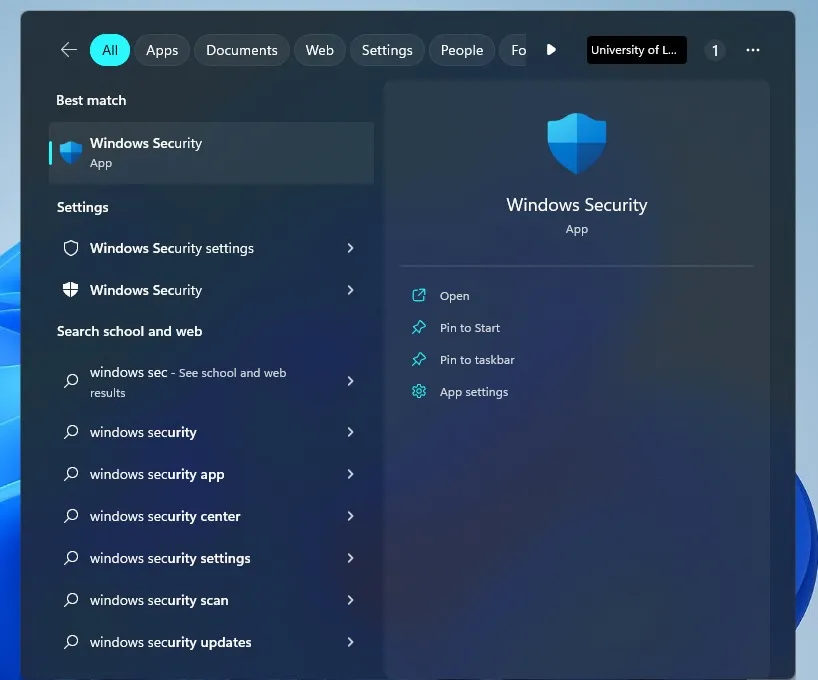
- Verifique em “Proteção contra vírus e ameaças” na guia Início. Se aparecer “Nenhuma ação necessária”, seu dispositivo já está protegido pelo Microsoft Defender.
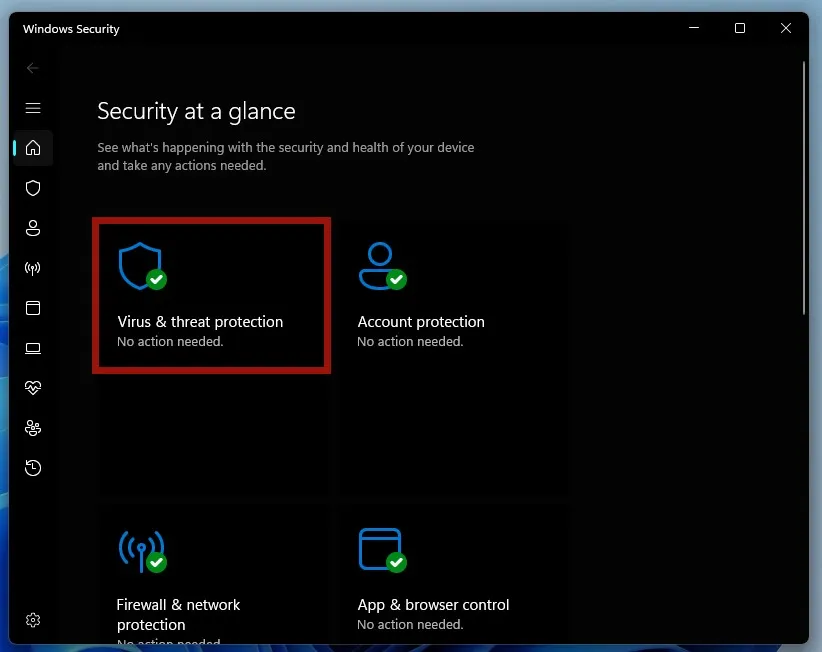
- Se você ainda deseja executar uma verificação apenas para garantir que seu PC não esteja infectado, clique em “Proteção contra vírus e ameaças -> Verificação rápida”.
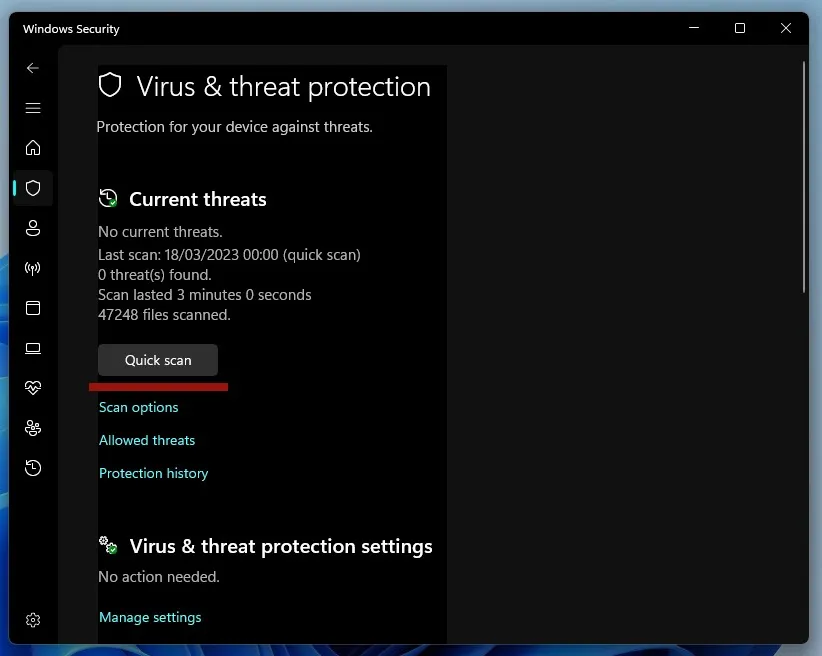
2. Execute o. Ferramenta de reparo do NET Framework
O erro que estamos discutindo neste tutorial também pode ser causado por. problemas do NET Framework. Como resultado, você pode querer repará-lo seguindo as etapas abaixo.
- Acesse o site oficial da Microsoft e baixe o. Ferramenta de reparo do NET Framework .
- Quando o download do aplicativo terminar, clique duas vezes no arquivo EXE para iniciá-lo.

- Clique em “Sim” no prompt do Controle de Conta de Usuário.
- Marque a caixa que diz “Li e aceito os termos de licença”
e clique em “Avançar”.
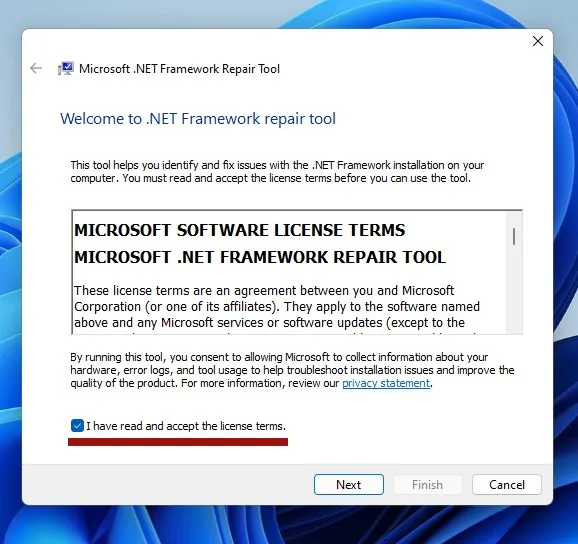
- O aplicativo iniciará uma verificação para detectar quaisquer problemas.
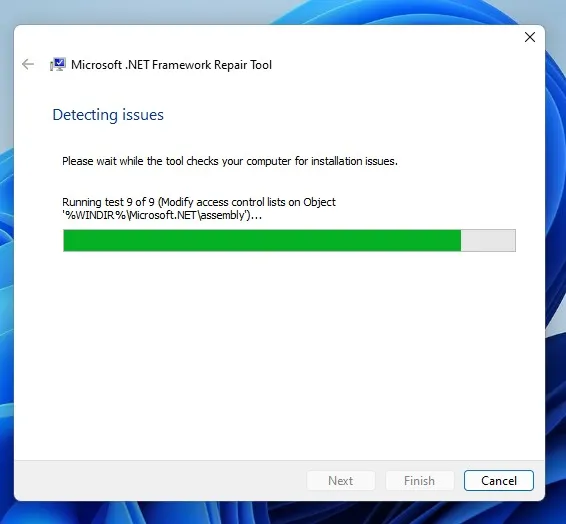
- Na próxima janela, visualize as alterações recomendadas. Clique em “Avançar” para aplicá-los.
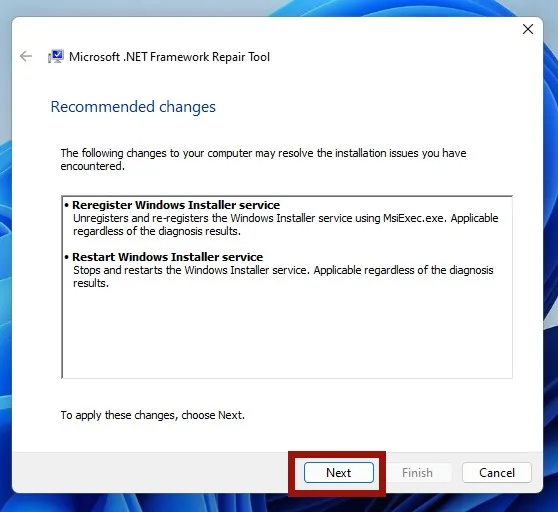
- Reinicie o computador e verifique se o erro ainda se manifesta.
3. Ative o. NET Framework
Se o. NET Framework Repair Tool não resolveu o problema, tente reiniciá-lo.
- Clique no menu Iniciar e digite “Recursos do Windows” na barra de pesquisa. Selecione o resultado “Ativar ou desativar recursos do Windows”.
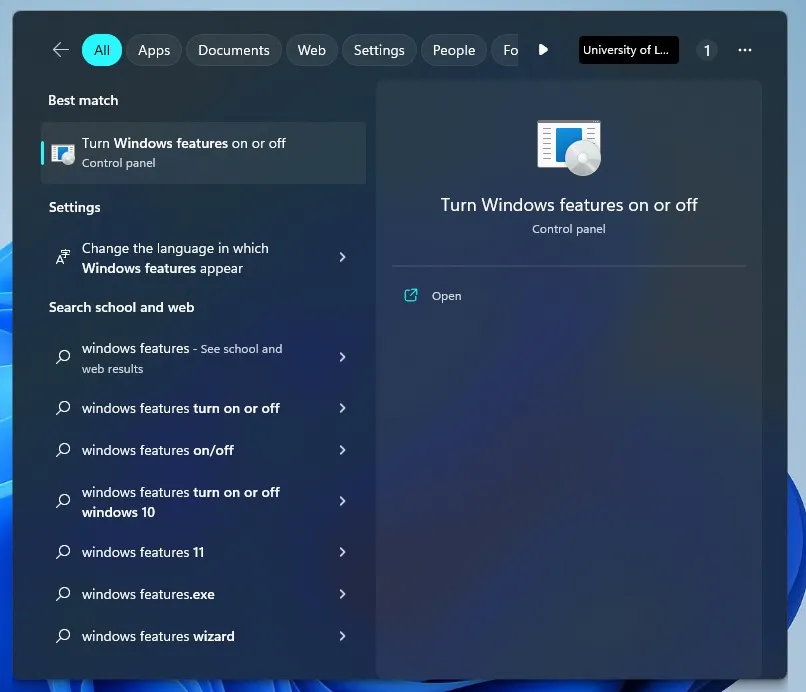
- Marque a caixa ao lado de “.NET Framework 3.5” e “.NET Framework 4.8 Advanced Services” na janela Recursos do Windows. Clique OK.”
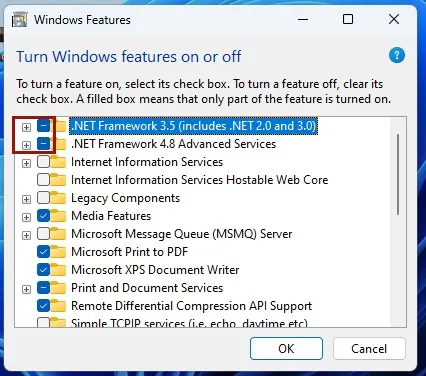
- Na janela a seguir, você pode observar uma mensagem informando que “o Windows requer alguns arquivos do Windows Update para concluir a instalação de alguns recursos”. Selecione a opção “Permitir que o Windows Update baixe os arquivos para você”.
- Quando o processo estiver concluído, você verá a mensagem “O Windows concluiu as alterações solicitadas”. Feche a janela e reinicie o seu PC.
perguntas frequentes
Como posso evitar que o erro volte a acontecer?
Mesmo que não seja possível evitar completamente o problema, você pode tentar evitá-lo certificando-se de que seu software e sistema estejam sempre atualizados.
O erro “Ocorreu um erro não tratado em seu aplicativo” pode causar perda de dados?
Mesmo que o erro em si não cause perda de dados, pode ser um sinal de um problema maior que pode levar à perda de dados se não for corrigido. Para que o erro não cause maiores danos, ele deve ser tratado imediatamente.
Crédito da imagem: Unsplash . Todas as capturas de tela por Oluwatokiloba Folami
- Tweetar



Deixe um comentário